Como Hacer Un Soporte De Laptop De Madera
by Victor Arias in Craft > Art
58 Views, 0 Favorites, 0 Comments
Como Hacer Un Soporte De Laptop De Madera
.png)
Buenos días, hoy mediante este instructable te enseñaremos a diseñar en 3D mediante el software Autodesk Fusion un soporte de laptop de madera.
Supplies



-Software Autodesk Fusion
-Pc o laptop
-Mouse
-Madera
-Archivo con el soporte de laptop
-Fresadora
Ingresamos Al Programa

Para comenzar a crear nuestro soporte para laptop, primero debemos ingresar al programa AutoDesk, empezando en esta pantalla inicial.
Seleccionamos El Plano


Una vez abierta el software, primero deberemos de elegir un plano (de preferencia el eje x), y luego deberemos de crear un boceto para comenzar con la primera pieza de nuestro plano.
Empezamos a Crear Nuestra Figura
.png)
Para comenzar las patas del soporte debemos de seleccionar la opción de "Crear boceto" y después elegir la opción de "línea". Dibujamos una figura igual al de la imagen mostrada.
Añadimos Las Dimensiones
.png)
.png)
Al hacer nuestro dibujo a mano, esta no lograría salir con la mejor forma. Para poder solucionarlo este problema, deberemos de agregar las dimensiones de preferencia para nuestro soporte. Para ello, seguimos las dimensiones mostradas en la imagen, pero puede modificarlas a su preferencia.
Excluimos El Boceto
.png)
.png)
Luego de haber terminado de diseñas las patas de nuestro soporte, deberemos de cambiar el plano y luego seleccionamos la opción de "excluir" dándole un grosor al gusto del usuario.
Copiamos Y Pegamos
.png)
Para este paso simplemente deberemos de seleccionar nuestra pieza y copiarla, para luego duplicar las patas de nuestro soporte. Con esto ya tendremos la patas de nuestro soporte para laptop.
Creamos Un Nuevo Boceto


Después de tener las patas de nuestro soporte, deberemos de crear un nuevo archivo para la parte de la base donde pondremos la laptop. Para comenzar, debemos de seleccionar nuevamente "Crear boceto" y hacer un rectángulo que sera la base para la laptop.
Diseñamos La Base
.png)
.png)
.png)
.png)
Una vez creada el rectángulo, simplemente deberemos de hacer los huecos para unir ambas partes del soporte. Para ello, seguiremos la forma de la imagen.
Insertamos La Imagen

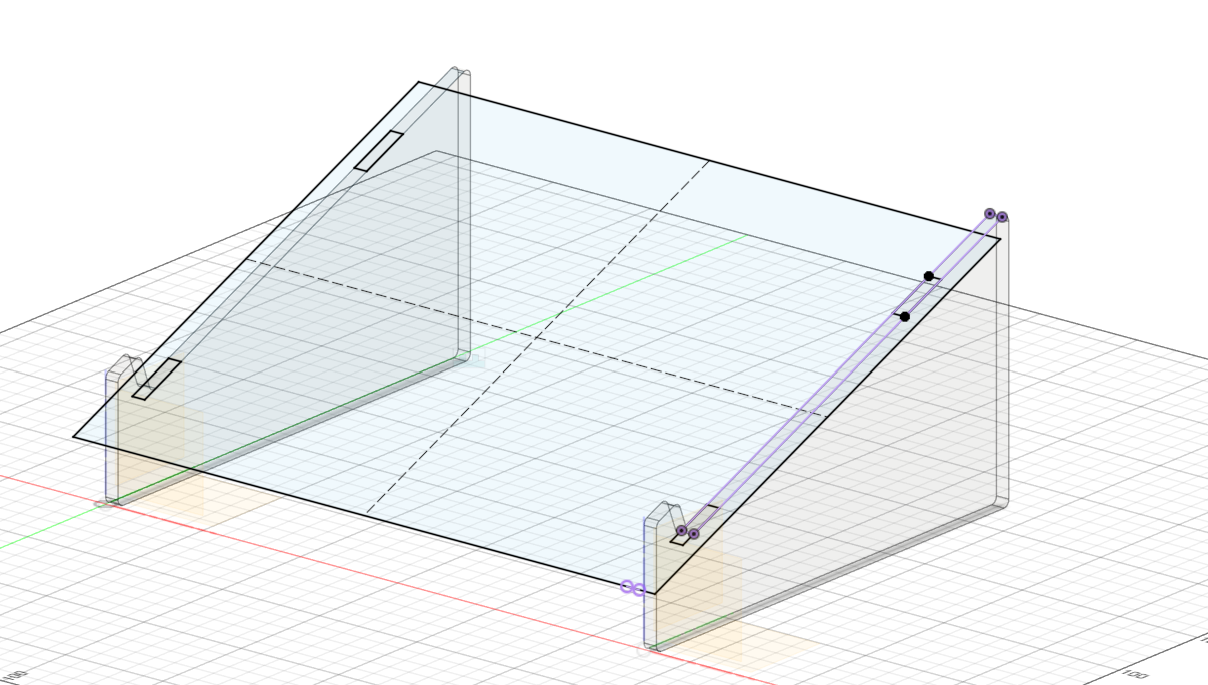.png)
Una vez hecha la base, deberemos de guardar el boceto y luego exportarlo al archivo anterior, donde se encontraban las patas del soporte
Unimos Ambas Piezas

.png)
.png)
Para terminar, simplemente seleccionamos la opción "ensamblar" y damos clic a las partes que debemos unir, quedando de esta forma.
Guardamos Y Disfrutar

.png)
Ahora, terminado el soporte, simplemente guardamos el archivo y lo exportamos, para poder pasarlo finalmente a la fresadora y empezar a cortar la madera. Finalmente, disfrutamos del resultado. Esperamos que este instructable haya sido de ayuda